設定閘道磁碟空間
本文著重於管理磁碟空間不足之閘道使用者的組態設定。
閘道多任務緩衝處理數據
Power BI 和內部部署數據閘道會在內部部署環境與雲端之間通訊時,在稱為 多任務緩衝處理的進程中建立暫存快取檔案。 根據您可用於多工緩衝處理的磁碟空間,當磁碟空間滿時,可能會發生「磁碟空間不足」錯誤,因為多工緩衝處理。
注意
建議您使用固態硬碟 (SSD) 作為多任務緩衝記憶體磁碟驅動器,以獲得最佳效能。
當多任務緩衝處理造成「磁碟空間不足」錯誤時,請使用下列步驟,將多任務緩衝處理器的位置變更為具有更多容量的磁碟。
流覽至 C:\Program Files\On-Premises 數據閘道。
製作 Microsoft.PowerBI.DataMovement.Pipeline.GatewayCore.dll.config 組態檔的備份複本。
編輯 Microsoft.PowerBI.DataMovement.Pipeline.GatewayCore.dll.config 組態檔。
搜尋 SpoolerDirectory。
<setting name="SpoolerDirectory" serializeAs="String"> <value>%LOCALAPPDATA%\Microsoft\On-premises data gateway\Spooler</value> </setting>值<>標記會指定 SpoolerDirectory 的位置。
將此路徑修改為包含足夠磁碟空間的位置,以符合您的業務需求。
修改之後,儲存盤案並重新啟動內部部署數據閘道。
注意
如果您修改路徑,您也必須重新啟動內部部署數據閘道服務。
[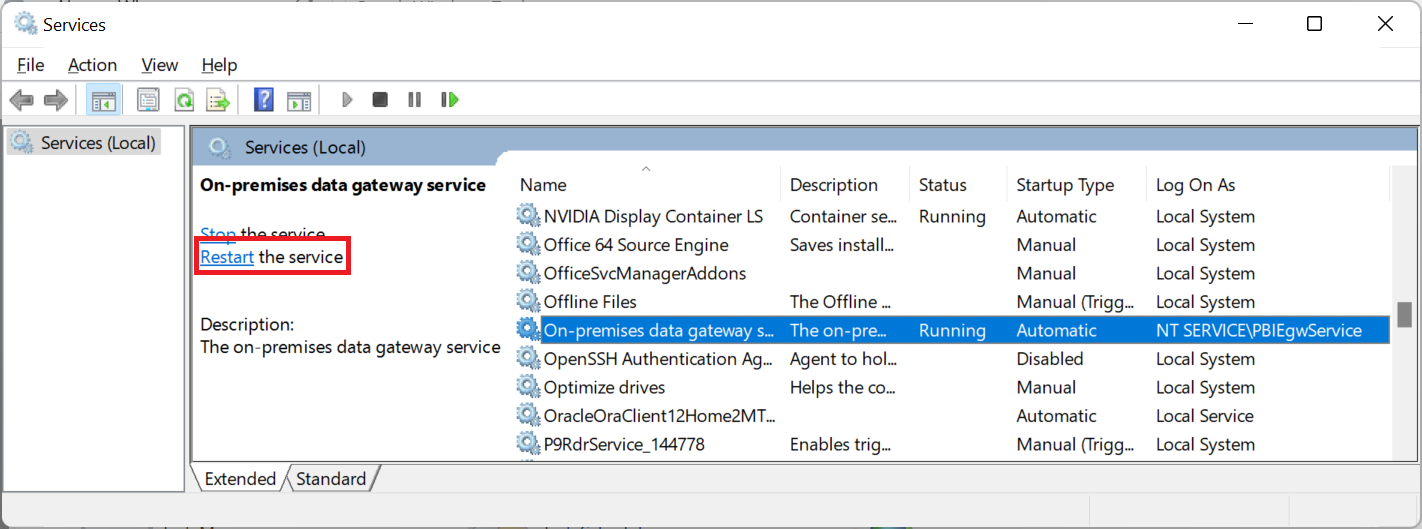](media/service-gateway-configure-disk-space/restart-service.png#lightbox)
Mashup 引擎持續性快取
如果多任務緩衝處理已對應至不同的磁碟驅動器,但您繼續收到「磁碟空間不足」錯誤,可能是因為持續性快取所致。 此錯誤可能是因為未折疊的查詢 (如需查詢折疊的詳細資訊,請移至 查詢折疊概觀)。 或者錯誤可能是因為查詢效能不佳(如需優化閘道效能的詳細資訊,請移至 監視和優化內部部署數據閘道效能)。
如果無法優化查詢,可以將永續性快取移至較大的容量磁碟驅動器。 永續性快取 (而不是多任務緩衝處理程式)使用根磁碟驅動器,以及操作系統 \temp 路徑。 若要避免「磁碟空間不足」錯誤,您必須釋放根磁碟驅動器上的空間、擴充根磁碟驅動器的大小,或可能將暫存資料夾重新對應到具有更多空間的磁碟驅動器。
您可以針對用來執行閘道的使用者帳戶變更 Windows TMP 環境變數的值,以將永續性快取移至較大的容量磁碟驅動器。 用於快取和暫存目錄的路徑是透過 Win32 GetTempPath 函式來決定。 根據 Win32 檔,此函式會使用從下列清單中尋找的第一個值:
- TMP 環境變數指定的路徑。
- TEMP 環境變數指定的路徑。
- USERPROFILE 環境變數指定的路徑。
- Windows 目錄。
因此,變更閘道使用者的TMP,將永續性快取移至另一個磁碟驅動器。
注意
若要變更 Windows 中的環境變數,請從 [開始] 功能表中,選取 [搜尋],輸入環境變數,選取 [編輯系統環境變數],然後從 [系統屬性] 選取 [環境變數]。
意見反應
即將登場:在 2024 年,我們將逐步淘汰 GitHub 問題作為內容的意見反應機制,並將它取代為新的意見反應系統。 如需詳細資訊,請參閱:https://aka.ms/ContentUserFeedback。
提交並檢視相關的意見反應